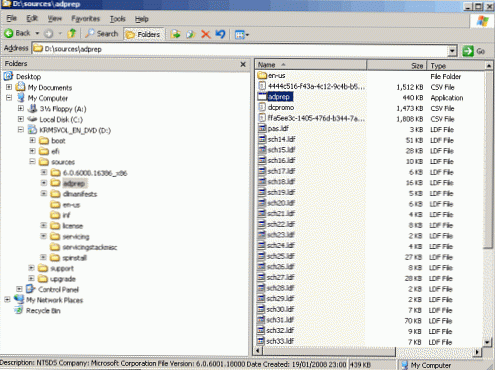Besplatni program AdwCleaner osmišljen je za uklanjanje reklamnog softvera i potencijalno neželjenog softvera s računala. Uklanjanje takvog softvera povećati će sigurnost vašeg računala..
Mnogi su se korisnici često suočili s implicitnom instalacijom raznih nepotrebnih softvera na svoje računalo. Alatne trake i dodaci za preglednike, reklamni moduli i baneri, alatne trake i slični programi prodiru u računalo prilikom instaliranja ili nakon pokretanja programa preuzetih s Interneta.
sadržaj:- Postavke zlonamjernog softvera AwdCleaner
- Potražite oglasni i neželjeni softver u Malwarebytes AwdCleaner
- Uklonite neželjene i adware u Malwarebytes AwdCleaner
- Uklanjanje neželjenih programa u AdwCleaner-u (stara verzija)
- Vratite podatke iz karantene
- Zaključci članka
- AdwCleaner za uklanjanje adware i neželjenih programa (video)
Korisnik očekuje da će na njegovo računalo instalirati određeni program, a na kraju dobiva takav neočekivani "poklon", koji mu uopće neće biti drago. U nekim slučajevima sam korisnik preskače takve programe na svom računalu bez uklanjanja potvrdnih okvira u odgovarajućim stavcima, bez obraćanja pažnje na to prilikom instaliranja programa. U drugim slučajevima, takav neželjeni softver prodire u računalo potajno, bez ikakve obavijesti korisnika.
Da biste spriječili instalaciju nepotrebnih programa, možete upotrijebiti program Unchecky koji će upozoriti na pokušaj instaliranja takvog neželjenog softvera na računalo.
Često se takav neželjeni softver nakon instaliranja na računalo ponaša prilično agresivno. Početna stranice u preglednicima se mijenjaju, pojavljuju se nove tražilice, na primjer, zloglasna Webalta, reklamni baneri itd. Webalta neprestano prodire u računalo, mijenja početnu stranicu u pregledniku, stvarajući zadanu tražilicu, mijenjajući svojstva prečaca otvaranje stranice u preglednicima instaliranim na računalu.
Za borbu protiv takvih neželjenih programa možete koristiti program AdwCleaner. AdwCleaner će skenirati vaše računalo na adware i potencijalno opasan softver. Nakon toga ćete dobiti izvješće, a nakon ponovnog pokretanja računala od vas će se tražiti da uklonite pronađeni adware, malware i druge potencijalno neželjene programe..
AdwCleaner se uspješno nosi s uklanjanjem alatnih traka, alatnih traka, oglasnih jedinica, otmica programa koji mijenjaju početnu stranicu preglednika, s drugim sličnim softverom. Nakon završetka čišćenja vaše računalo će biti sigurnije.
AdwCleaner ne zahtijeva instalaciju na računalu. Može se pokrenuti s bilo kojeg mjesta na računalu, s spojenog pogona ili flash pogona. Alat AdwCleaner ima podršku za ruski jezik i koristi se u Windows operativnom sustavu.
Preuzimanje AdwCleanerAdwCleaner kupila je poznata antivirusna tvrtka Malwarebytes. nakon toga došlo je do promjena u sučelju i postavkama aplikacije.
Članak se dopunjuje pregledom nove verzije Malwarebytes AwdCleaner.
Postavke zlonamjernog softvera AwdCleaner
Pokrenite Malwarebytes AwdCleaner program. U glavnom prozoru aplikacije na bočnoj ploči nalazi se nekoliko odjeljaka: "Upravljačka ploča", "Karantena", "Datoteke za prijavu", "Postavke", "Pomoć".

Da biste promijenili postavke aplikacije, otvorite odjeljak "Postavke". U odjeljku "Postavke" nalaze se tri kartice: "Aplikacija", "Izuzetak", "Pojedinosti".
Na kartici "Aplikacija" nalaze se opcije primjene određenih programskih parametara tijekom oporavka tijekom osnovnog čišćenja sustava. Ovdje možete postaviti stroža pravila za skeniranje i čišćenje sustava, ovisno o stupnju problema na ovom računalu. Odavde možete ukloniti AdwCleaner.

Na kartici "Izuzeci" korisnik dodaje aplikacije iznimkama tako da AdwCleaner zanemaruje ove podatke prilikom skeniranja i čišćenja.
Odjeljak o karanteni sadrži datoteke u karanteni.
Iz odjeljka "Datoteke za prijavu" možete kopirati izvješće u Bilježnicu za spremanje na računalo ili za prijenos na drugo.
Odjeljak Pomoć sadrži poveznice na korisne informacije. Odavde možete poslati uzorak (sumnjivu datoteku) na ispitivanje u Malwarebytes.
Potražite oglasni i neželjeni softver u Malwarebytes AwdCleaner
U glavnom prozoru Malwarebytes AwdCleaner, u odjeljku "Upravljačka ploča", kliknite gumb "Skeniraj" da biste započeli traženje neželjenog i reklamnog softvera na računalu..
Nakon dovršetka skeniranja računala, prozor AdwCleaner prikazuje informacije o otkrivenim prijetnjama.

Prvo kliknite gumb "Pregled izvještaja o skeniranju" za detaljne informacije o otkrivenim objektima. Savjetujem vam da se upoznate s izvješćem, jer ga program bilježi u neželjene aplikacije povezane s Mail.Ru.
Uklonite neželjene i adware u Malwarebytes AwdCleaner
U glavnom prozoru Malwarebytes AwdCleaner možete ukloniti daws nasuprot pronađenim datotekama i mapama koje po vašem mišljenju ne bi trebale biti izbrisane.
Nakon pregleda dobijenih podataka kliknite na gumb "Očisti i obnovi".
U prozoru s upozorenjem o ponovnom pokretanju kliknite prvi gumb, ponovno pokretanje će se dogoditi nakon čišćenja sustava od neželjenog softvera.

Tada će se otvoriti još jedan prozor u kojem trebate kliknuti na gumb "Ponovo učitaj".
Možda će vas zanimati i:- Soft4Boost Toolbar Cleaner za uklanjanje dodataka u pregledniku
- Alat za uklanjanje neželjenog softvera za uklanjanje neželjenih programa
- Adguard - potpuno blokiranje oglasa na računalu
Nakon pokretanja sustava Windows, otvara se prozor Malwarebytes AwdCleaner s informacijama o rezultatima čišćenja. Ako je potrebno, možete ponovo potražiti i ukloniti neželjene aplikacije.

Uklanjanje neželjenih programa u AdwCleaner-u (stara verzija)
Nakon preuzimanja na računalo pokrenite izvršnu datoteku AdwCleaner. U prozoru koji se otvori morat ćete kliknuti na stavku "J'accepte / Slažem se" da biste prihvatili uvjete licencnog ugovora.

Odmah nakon pokretanja otvorit će se glavni AdwCleaner prozor. Program se već pokreće i nalazi se u načinu "Čekanje na akciju"..

Da biste pokrenuli potragu za potencijalno neželjenim i zlonamjernim programima, u programu AdwCleaner morat ćete kliknuti gumb "Skeniraj". Program će započeti postupak pretraživanja neželjenog softvera skeniranjem usluga, mapa, datoteka, promijenjenih prečaca, registra, preglednika..

Nakon dovršetka postupka skeniranja možete pogledati rezultate pretraživanja pronađenih prijetnji. Da biste to učinili, morat ćete zauzvrat otvoriti kartice "Usluge", "Mape", "Datoteke", "Prečaci", "Registar", "Internet Explorer" i druge instalirane preglednike kako biste se upoznali s otkrivenim podacima.
Pažljivo pročitajte rezultat skeniranja na svakoj kartici. Program možda nudi brisanje mapa i datoteka koje se ne smiju izbrisati s računala. To se uglavnom odnosi na usluge, programe i proširenja Yandex-a i Mail.Ru.U programu AdwCleaner postavke se postavljaju na način da se uz uklanjanje nepotrebnih alatnih traka, ploča i dodataka, za uklanjanje nudi i drugi softver koji je povezan s Yandexom i Mail.Ru. Na primjer, klijentski program Yandex.Disk ili proširenje vizualne oznake iz Yandexa.
Stoga pažljivo pogledajte popis pronađenih kako ne biste s računala uklonili dodatke ili proširenja koja koristite u pregledniku. Prije brisanja stavki poništite potvrdne okvire pokraj odgovarajućih predmeta kako biste spriječili uklanjanje potrebnih programa..

Ova slika pokazuje da sam poništio okvire pored odgovarajućih predmeta kako ne bih uklonio proširenje "Alexa Toolbar" koje sam i sam instalirao u svoj Mozilla Firefox preglednik.

Da biste vidjeli opće podatke o pronađenim podacima, kliknite gumb "Prijavi".

Izvještaj o skeniranju vašeg računala otvorit će se u bilježnici. Ako je potrebno, ovo izvješće možete spremiti na svoje računalo. Da biste to učinili, morat ćete ući u izbornik "Datoteka" odabirom "Spremi kao ..." u kontekstnom izborniku.

Da biste uklonili potencijalno neželjene programe, u glavnom prozoru programa AdwCleaner morat ćete kliknuti gumb "Obriši".
Tada će se otvoriti prozor "AdwCleaner - završavanje programa". Zatražit će se zatvaranje svih pokrenutih programa, kao i spremanje otvorenih dokumenata na vaše računalo. Nakon dovršetka programa i spremanja dokumenata, kliknite na gumb "OK".

Tada će se otvoriti prozor "AdwCleaner - Informacije" s informacijama u kojima ćete dobiti savjete o sprečavanju instalacije neželjenog softvera na vaše računalo. Nakon što pročitate ove podatke, kliknite na gumb "U redu".

Zatim će se otvoriti prozor u kojem će se od vas zatražiti da ponovno pokrenete računalo da biste dovršili postupak uklanjanja neželjenih programa. Kliknite gumb "U redu" u prozoru "AdwCleaner - Ponovno pokretanje".

Nakon toga će računalo završiti svoj posao, a zatim će se računalo ponovo pokrenuti. Nakon novog pokretanja operativnog sustava otvorit će se bilježnica s izvješćem o obavljenom radu u programu AdwCleaner. Ako je potrebno, ovo izvješće možete spremiti na svoje računalo.

AdwCleaner podliježe karanteni podataka izbrisanih s računala. Ako je potrebno, iz karantene možete vratiti pogrešno izbrisane podatke..
Vratite podatke iz karantene
Da biste vratili podatke iz karantene, u izborniku "Alati" kliknite "Upravitelj karantene". Nakon toga otvorit će se prozor upravljanja AdwCleaner - karantenom..
Za vraćanje izbrisanih stavki morat ćete prvo potvrditi odgovarajuće potvrdne okvire na njima, a zatim ćete morati kliknuti gumb "Vrati"..

AdwCleaner možete ukloniti iz računala iz glavnog prozora programa jednim klikom. Da biste deinstalirali program, morat ćete kliknuti gumb "Deinstaliranje", nakon čega će se program AdwCleaner ukloniti s vašeg računala.
Zaključci članka
Pomoću besplatnog programa AdwCleaner uklanjaju se adware, malware i potencijalno neželjeni softver s računala korisnika. Nakon uklanjanja neželjenih aplikacija poboljšat će se računalna sigurnost.
AdwCleaner za uklanjanje adware i neželjenih programa (video)
https://www.youtube.com/watch?v=lcyGYkKy_E0 Slične publikacije:- Nepovjerljivo - sprečava instalaciju neželjenih programa
- VirusTotal.com - mrežna usluga pretraživanja virusa
- Kada se preglednik pokrene, otvara se oglas: što učiniti?
- FixerBro - provjerite i vratite prečace preglednika
- Malwarebytes Anti-Malware - pretraživanje i uklanjanje zlonamjernog softvera